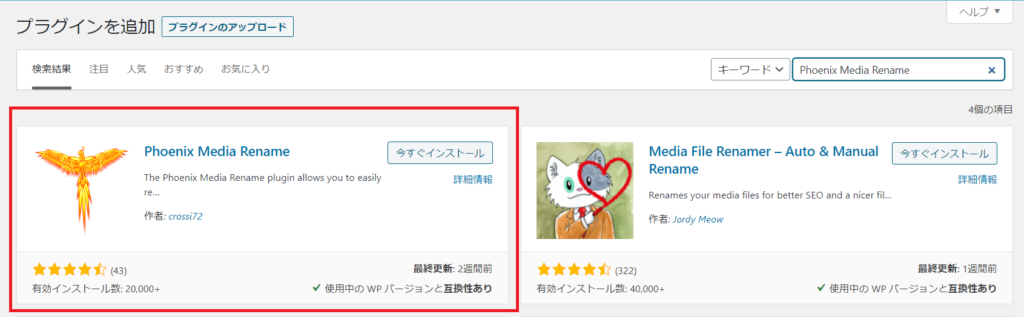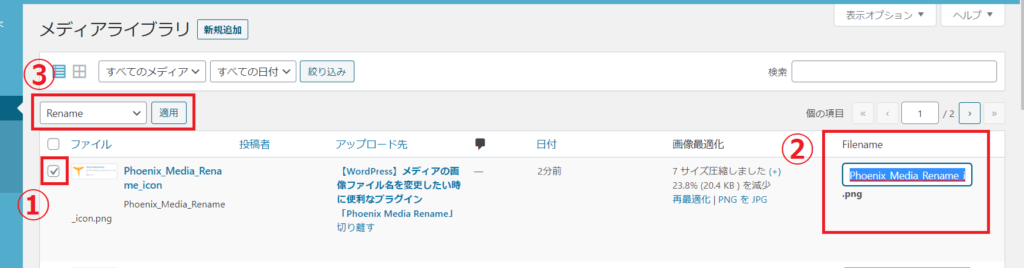この記事は、こんな悩みをお持ちの方におすすめ!
- WordPress(ワードプレス)を使用していて、メディアにアップロードした画像や動画のファイル名を変更したい
- アップロードした画像のファイル名を修正したい時は、PCでファイル名を変更して再度アップロードしている
- スマホで記事を投稿していて、メディアに画像や動画をアップロードするとファイル名が修正できなくて困っている

今までの手間や悩みは何だったの?
とあっけにとられるほど一瞬で解決する方法があります!笑
「Phoenix Media Rename」でアップロードした画像ファイル名を変更できる
何かと便利なWordPressですが、画像や動画を使用した記事を投稿していくうちに、必ずと言っていいほど出てくる不満のひとつが、デフォルトだと「メディアにアップロードした画像や動画のファイル名を変更できない」こと。
この問題は、
「Phoenix Media Rename」というプラグインを使用することで、解決します!
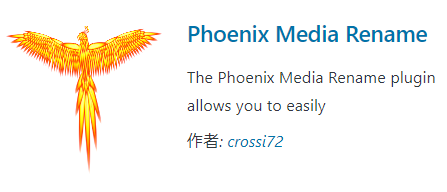
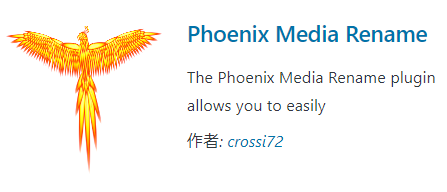
「Phoenix Media Rename」の特長は3つ!
- アップロード済みの画像や動画のタイトル名、ファイル名を変更できる
- 複数のファイル名を一括で変更できる
- 投稿済の記事で使用している画像や動画のファイル名も自動修正してくれる(重要!)
①や②だけでもありがたいですが、③の自動修正機能は、このプラグインの肝といえるサービスです。
ある程度記事がストックした後でまとめて修正が必要な時や手作業での修正だと、修正漏れでリンク切れしたり、誤ったスペルで正しくリンクされない等、カオスになる危険が高いのでありがたいです。
「Phoenix Media Rename」の導入はとっても簡単!1分で完了!
インストールからファイル名変更までの手順
- プラグイン→新規追加→キーワード欄で Phoenix Media Rename を入力
- Phoenix Media Renameがヒットするのを確認(赤枠)
- 今すぐインストールを押して、有効化ボタンが出てきたら、押して有効化
たったこれだけです!1分もあれば設定完了です(笑)
詳細設定は特に不要です。
続いてファイル名の変更方法です。
ファイル名の変更方法
メディア>ライブラリを開きます。
- ファイル名を変更したい画像や動画にチェックを入れる
- 有効化することで右欄にできた「Filename」で希望のファイル名を入力
- 左上のタブから「Rename」を選択し、適用ボタンを押す
これで、ファイル名の変更と、投稿記事で使用されているファイル名の自動更新が行われます。
ちなみに、③のタブには「Rename&Retitle」という選択肢も増えています。
こちらを選択すると、ファイル名とタイトル名が同じ名称で更新されます。
類似プラグイン「Media File Renamer」との違い
なお、「Phoenix Media Rename」の類似プラグインで、「Media File Renamer」というプラグインもあります。
こちらの方が利用者数が多いようですが、メディア一覧からファイルのタイトルを変えられるだけで、ファイル名そのもののリネームは有料らしいとか、複数トラブルの報告があったので、私個人としては「Phoenix Media Rename」を利用しています。



便利なプラグインを知っているか知らないかで効率性がかなり変わってきますので、ぜひ活用してみてください!


・ブロックエディター完全対応!(旧エディターにも対応)
・プログラミング不要!マウス操作だけでカスタマイズ!
・高速化機能をテーマに内蔵
・広告の設置や管理も簡単!